
Všichni jsme již mohli tento pocit zažít, když jsme omylem ztratili nebo zapomněli heslo pro přihlášení do systému Windows 10, jak jej můžeme obnovit? Chcete-li problém vyřešit, zvažte nejlepší způsob, jak obnovit zapomenuté heslo v systému Windows 10 pro místní účet. Pokud si nepamatujete heslo pro přihlášení do systému Windows 10, nezoufejte, postupujte podle následujících pokynů:
Obnovte heslo systému Windows 10 pomocí integrovaného účtu správce.
Chcete-li tímto způsobem resetovat heslo, budete potřebovat - Windows 10 spouštěcí jednotka USB nebo DVD, s kterým můžeme soubor Utilman nahradit Cmd.exe a zadat nové heslo nebo jednoduše vymazat.
Krok 1: Spuštění z USB nebo DVD s instalačními soubory Windows 10.
Krok 2: V dialogovém okně instalace systému Windows 10 s výzvou k výběru jazyka stiskněte Shift + F10, pokud je otevřen příkazový řádek, přejděte na Krok 5, pokud ne, klikněte na "Další" a dál.
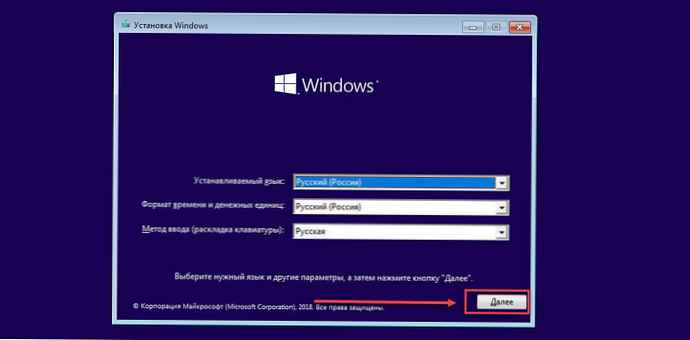
Krok 3: V dalším okně klikněte na odkaz v levém rohu Obnovení systému.
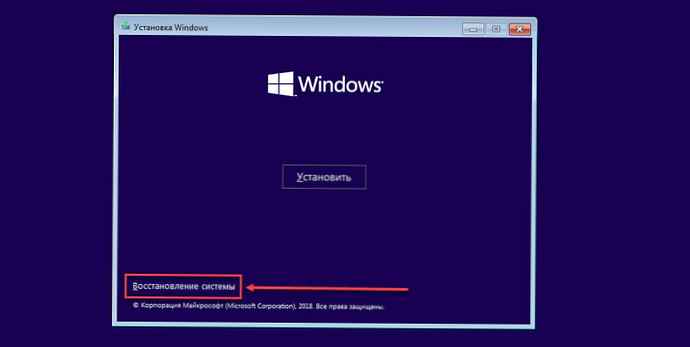
Krok 4: Dále v okně "Vyberte akci" klikněte na dlaždice "Odstraňování problémů" → "Příkazový řádek" .
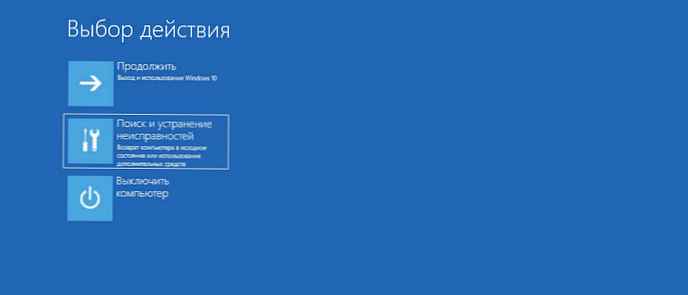
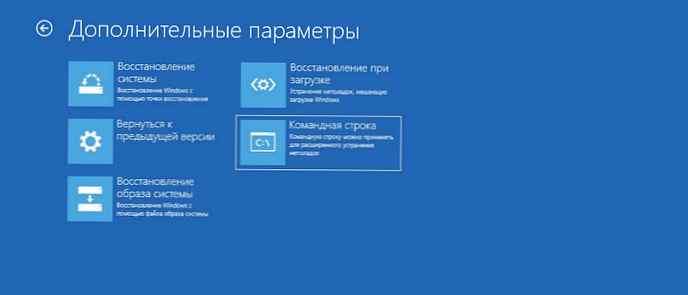
Nyní musíte zjistit, na které jednotce je nainstalován systém Windows 10. Upozorňujeme, že písmeno jednotky se může lišit v závislosti na konfiguraci systému.
Krok 5: Zadejte první příkaz:
C:
Po zadání každého příkazu nezapomeňte stisknout klávesu Enter.
Krok 6: Vést:
dir
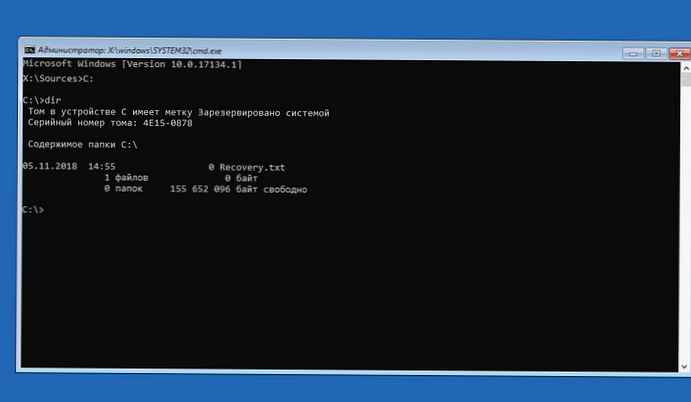
Tento příkaz pomůže zjistit, zda na jednotce C: existuje adresář Windows (složka), pokud neexistuje žádná složka (viz obrázek výše), změňte písmeno na D: atd., Dokud příkaz dir neukáže, že složka existuje. V mém případě je složka Windows na jednotce D:.
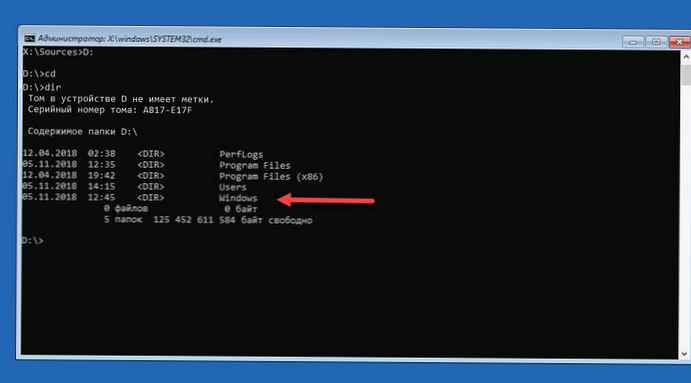
Krok 7: Postupně zadejte následující dva příkazy:
okna CD
cd system32
To vám umožní přejít do složky System32.
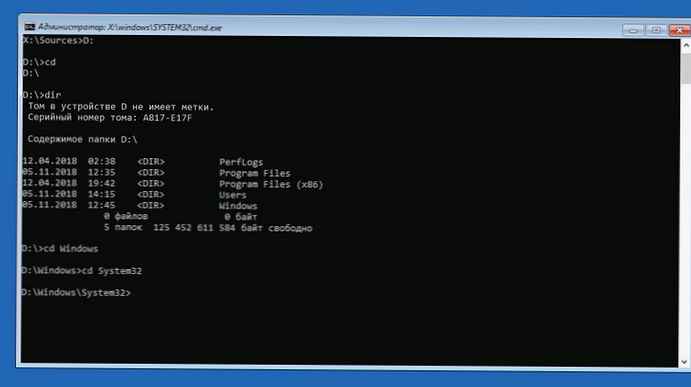
Krok 8: Následující příkaz zkontroluje, zda je v tomto adresáři soubor Utilman
dir Utilman.exe
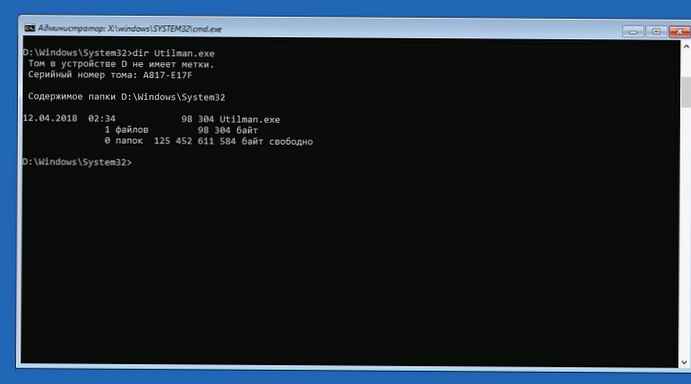
Krok 9: Jakmile se ujistíme, že soubor existuje, musíte jej přejmenovat, spustit:
přejmenujte Utilman.exe Utilman.exe.old
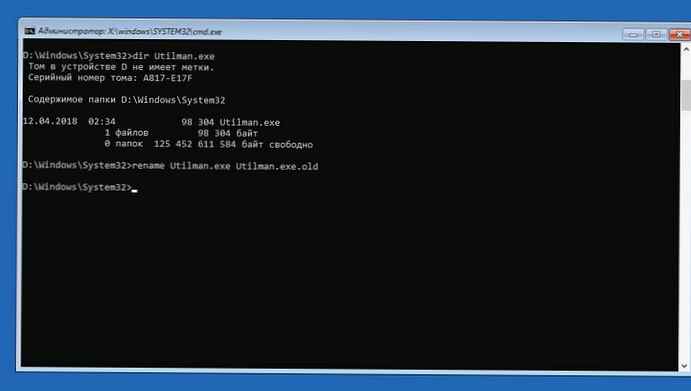
Krok 10: Zkontrolujte přejmenování souboru
dir utilman *
Pokud jste vše udělali správně, výstup by měl obsahovat soubor Utilman.exe.old
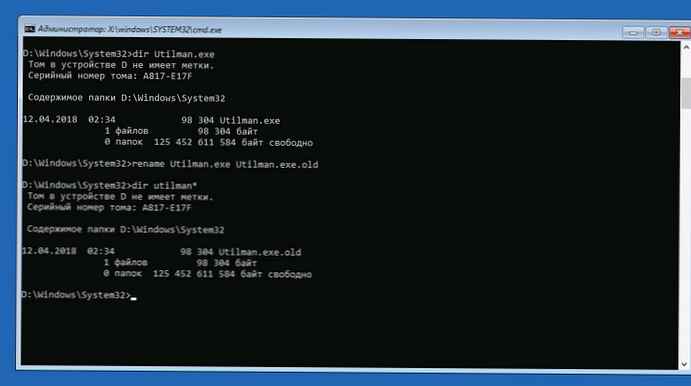
Krok 11: Chcete-li obnovit heslo, musíte nahradit Utilman.exe cmd.exe, zadejte následující:
copy cmd.exe Utilman.exe
Ukončete příkazový řádek zadáním:
exit
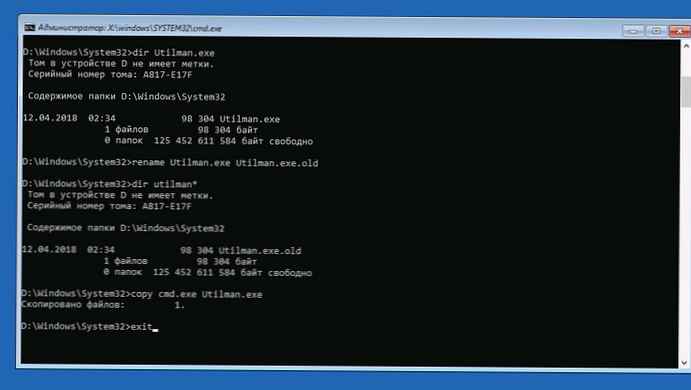
To je ono, udělali jste to, nahradili jsme applet Accessibility Center příkazovým řádkem, který nám umožní snadno resetovat zapomenuté heslo pro vstup do Windows 10.
Krok 12: V dalším okně klikněte na Pokračujte nebo restartujte počítač.
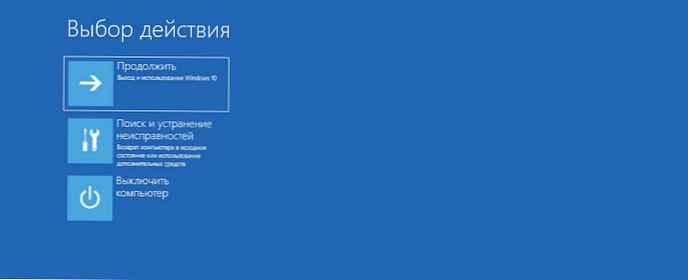
Krok 13: Po restartu klikněte v přihlašovacím okně Windows 10 na ikonu - „Přístupnost“ nebo stiskněte Win + U, otevře se příkazový řádek.
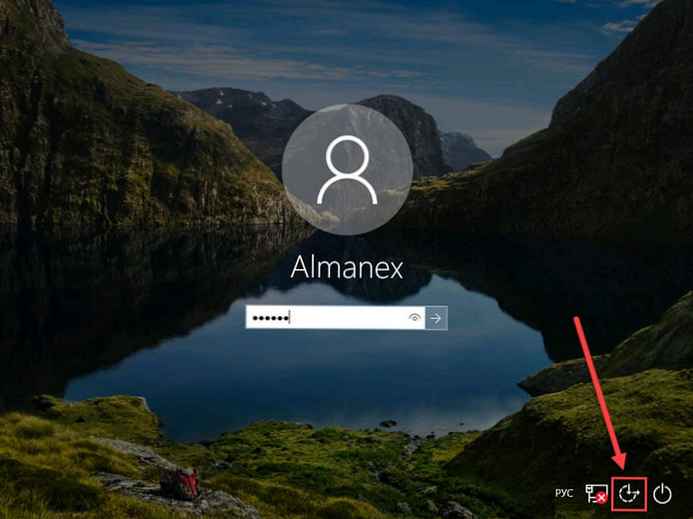
Zbývá pouze zadat nové heslo, které nahradí heslo, které jsme úspěšně zapomněli.
Krok 14: Poslední - ale nejdůležitější dva týmy:
whoami
čistý uživatel Almanex 123456789
Vstoupit na místo Almanex - vaše uživatelské jméno, a místo 12345678 - vaše nové heslo. (Pokud uživatelské jméno obsahuje mezeru, musíte jej zadat pomocí uvozovek. Pokud chcete odebrat heslo, místo nového hesla zadejte dvě uvozovky bez mezery.)
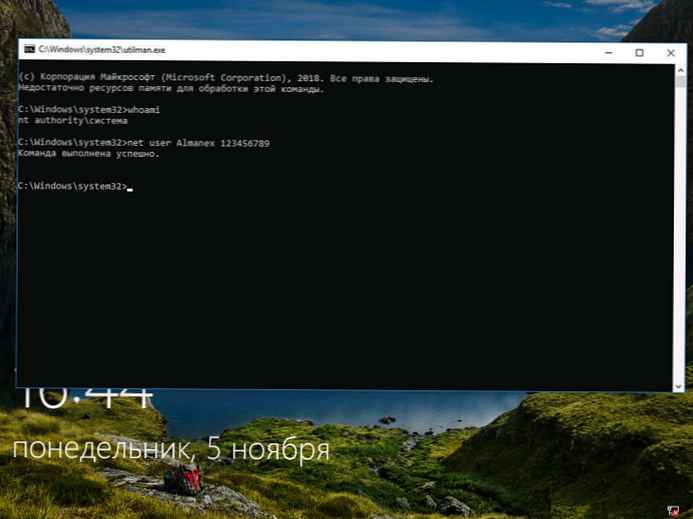
Krok 15: Zavřete příkazový řádek a zadejte nové heslo, Všechny! jste přihlášeni k nejbezpečnějšímu systému pomocí obnovení hesla pomocí příkazového řádku a zabudovaného účtu správce.
Související články:
Jak resetovat heslo nebo PIN z obrazovky zámku v systému Windows 10
Obnovení hesla pro účet Microsoft online.











